电影解说如何去原视频字幕,如何在BD原盘中加入字幕
1. 得到片源 朋友到国外出差,就顺带捎回了几张蓝光光盘,本教程中,我以修改《最后的武士》这部电影为例,较为详细的向大家讲解整个制作过程。 图 12. 复制数据 首先,需要安装 AnyDVD 这个软件,通过它可以完整的将蓝光数据复制到硬盘上,这样才能继续下面的工作。 图 2 我当时用的是 6.4.6.5 版本,最新版的可以在论坛上搜索。 打开 AnyDVD,检查一下蓝光设置,去除一些光盘的保护。图 3 Ripper 的过程很简单, 安装好 AnyDVD,然后将蓝光光盘放到蓝光光驱中, 程序会自动清除所有的保护,这时我们只需要在状态栏里用右键点击那个 红色的狐狸图标,并选择 "刻录 DVD 影碟到硬盘上 …(R)" 。图 4 在弹出的界面里,选择好 "源目录"(就是放蓝光的光驱盘符)和 "目的目录 "(存放数据的本地磁盘目录,不要用中文目录因为后面用到的工具不支持 中文目录名),然后点击 "拷贝 DVD",就开始 复制过程了。图 5 复制过程完成后,在 E 盘 THE_LAST_SAMURA 目录,我们会得到 BDMV 和 CERTIFICATE 两个目录,其结构如图所示,这就是我们需要的蓝光数据。
图 63. 分析片源 为了工作准备,首先在 E 盘建一个 "Temp" 的临时目录,以存放过程中所需要的文件。然后开始对这部电影的数据进行一些简单的分析,进入 "E:THE_LAST_SAMURABDMVSTREAM" 目录,这里面存放了电影的正片、花絮、菜单、广告等等内容。一般来说,最大的那个文件就是电影正片视频主 文件,当然也有分成几个主文件的光盘, 那个我们就不讨论了。按大小排序后,很明显的找出 "00000.m2ts" 这个 22.7G 的主文件。图 7 然后用 "BDedit" 软件来进一步分析出 这个主文件的 "PLAYLIST" 和 "CLIPINF" 。打开 "BDedit" 点击 "Read" 按钮左边的 "文件夹" 按钮,指定目 录 到 "E:THE_LAST_SAMURA" , 在 "BDMV" 窗 口 里 会 读 出 "index.bdmv" 和 "MovieObject.bdmv" 的文件信息。
图 8 这里不需要做什么操作,直接点到下一个 "PLAYLIST" 窗口,程序一开始不会预读数据,要点一下 上面的 "Read" 按钮,首先读取的是 "00000.mpls" 数据,在 "PlayList" 框中注意看 "file" 这一项,它表示对应的 "Stream 文件",很巧的是 00000.m2ts 就是我们刚才找到的主文件 ,所以一下子我们就找到了。 核对一下片长以确定没有找错。 不是每个电影都是在第一个的,有的要仔细找哦。接着保存 "PlayListMark" 的段落信 息,点击下面像磁盘一样的按钮,保存到 "E:Temp" 目录(开始我们建立的临时目录),文件名为: "chapter_00000_time.txt" 。 图 9 再进入下一个 "CLIPINF" 窗口,读取 "00000.clip" ,CLIP 文件和 Stream 文件是一一对应的,显然 "00000.clip" 就保存着电影正片的信息,我们 可以看到,电影正片 VC-1 编码的,带 DD5.1 英语、DD5.1 法语、DD2.0 西班牙语和导演解说共四条音轨,六条字幕。
图 10 找到这两个关键性的文件 "00000.mpls" 和 "00000.clpi" ,先复制到 "E:Temp",以做备份。 4. 准备资料 下载中文字幕,解压后取 disk1 那条完整字幕,保存到 "E:Temp" 目录,重命名为 "zho1.srt" 。 既然有导演解说,就上射手网找找有没有解说的字幕, 只找到一条 Vobsub 的繁体字幕里有解说的内容 ( /13456.xml),虽然还要转换比较麻烦,不过总比没有的强,呵呵。下载解压到 "E:Temp" 目录,得到 "VTS_01_0.idx" 和 "VTS_01_0.sub" 2 个文件。 在论坛里搜索时意外发现有人共享了一条 384K DD5.1 的 6 区国语配音,欢喜之余,自然是下载保存了,呵呵。用纳米机器人下载后解压到 "E:Temp" 目录,重命名为 "zho.ac3"。
资料准备齐后,就计划一下,用国语配音替换掉西班牙语配音, 用中文字幕替换掉 1203 西班牙字幕,用解说字幕替换掉 1205 西班牙字幕。 5. 处理字幕 中文字幕相对比较简单,首先用 KMP 打开 "00000.m2ts" 播放正片,再按 "Alt+O" 加载外部字幕 "E:Tempzho1.srt" ,检查字幕和电影的时间 轴是否吻合,然后用 "Subtitle Workshop" 软件,打开 zho1.srt 字幕进行调整和修改,主要需要注意修改的地方是: 1. 把字幕超过二行的进行合并; 2. 第一句字幕不要从 00:00:00:000 开始; 3. 去除所有字幕修饰的标签 <font color=#d38f50> 之类的; 4. 检查字幕的每行不要超过 30 个字;(这个是要根据你制作字体的大小以及电影的分辨率来判断的); SRT 字幕的调整相对比较简单, 我就不重复说了, 论坛字幕区里有详细的教程, 如果这个还不会,可以先去学习一下。 图 11 解说字幕比较麻烦,因为是 Vobsub 格式的,所以要转成 SRT 格式才能使用,开始转换字幕的过程。
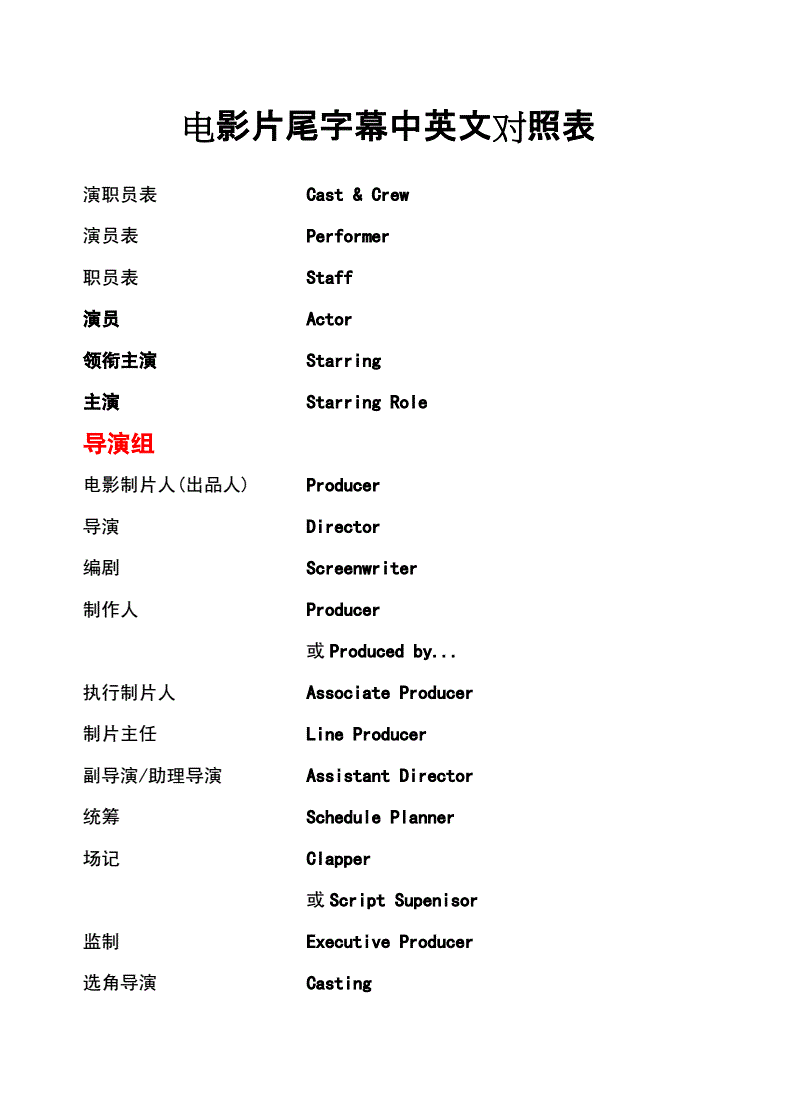
首先使用 "SubRip" 这个软件,打开软件后按 "Ctrl+O",点击 "IFO 文件" 按钮,打开 "E:TempVTS_01_0.idx" 索引文件,再点击左边 "Verify" 按钮以显示实际的字幕轨道。打开下拉列表,我们看到,其中包括一条英文字幕和两条中文字幕。 图 12 选择第三个中文字幕(解说字幕) ,操作选择 "字幕图片保存为 4bit 的 BMP 文件",选中 "加时间及尺寸 ",然后点击 "开始" 按钮。我们在 "E:Temp" 里新建一个文件夹叫 "zho2",在弹出的窗口中指定它为保存 BMP 文件的位置,文件名随便,输个 "0" 就行了。 图 13 点击保存按钮后,我们需要对生成的 BMP 文件进行一些设置,这样才方便下面的 OCR 工作,点击颜色窗口,选中 "Custom Colors and Contrast" , 选择 I-Author,颜色设置如图所示,然后点击确定。
图 14 程序会把每一条字幕生成 BMP 文件存放在 "E:Tempzho2" 目录中。结束后出现了文本窗口,首先核对一下帧数要和主文件的一样为 23.976,然后设置 文本格式,点击 "输出格式 " – "设置输出格式 ",选择 "SubRip(*.srt)" ,点击 "转换成此格式 " 按钮。得到 SRT 格式的时间轴后,点击 "文件" – "另存为" 保存到 "E:Tempzho2" 目录里,命名为 "zho2.srt" 。(一定要保存到和 BMP 文件同一个目录里) 图 15关于 "SubRip" 软件的使用请参考 说明。 得到时间轴和 BMP 文件后电影解说如何去原视频字幕,我们就可以用 "SubToSrt" 软件进行 OCR 识别转换了。打开 "SubToSrt" 软件,打开 "E:Tempzho2zho2.srt" 文 件,程序会自动载入对应的 BMP 文件,点击 "开始识别 ",进行 OCR 的过程,程序不是万能的,有些字也会不认识,特别是一些繁体字,所以需要你 坐在一旁看着, 有些不认识的你要告诉它是什么字哦。
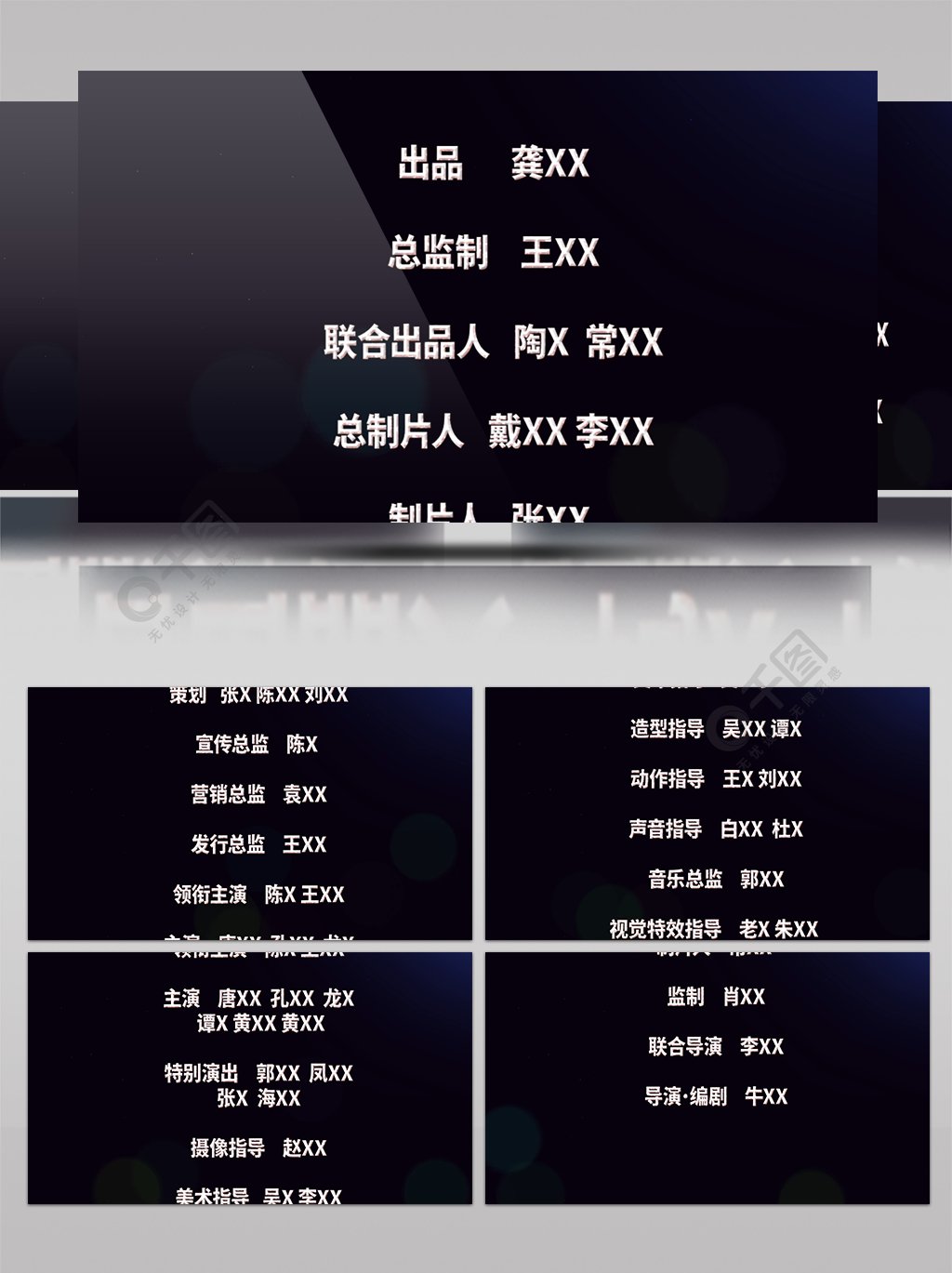
还有些字会只识别到偏旁, 没有识别到整个字,你需要按一下 "扩展(Expand)" 按钮,然后再 输入正确的字符,最后点 "保存 Save" 按钮。图 16 OCR 的过程需要非常的仔细和认真,因为这直接关系到你制作字幕的质量,所以要感谢那些默默无闻的字幕工作者,没有他们辛勤的劳动,就没有我 们现在这么多电影的享受。完成后仔细的校对,确认无误后保存到 "E:Tempzho2.srt" ,这样我们就拥有了 SRT 格式的解说字幕了。 重复第 5 步一开始处理中文字幕的方法, 把解说字幕重新调整到适合封装的形式, 以备使用。 6. 处理音频 用 KMP 加载外部音频来试听一个国配音轨的效果, 发现音轨速度要快一些, 没有办法和电影对的上,仔细分析后发现 6 区 DVD 使用的是 PAL 制式,而蓝光用的是 NTSC 制式,两者在帧数上是有差别的,所以导致了时间长度上的不一致,所以我们需要利用 "Eac3to" 这个软件来进行转换。 下载 "Eac3to" 解压到 "E:TempEac3to" 目录里,然后打开 "EAC3toGUI.exe" 图形化界面电影解说如何去原视频字幕,首先设置 "Eac3to.exe" 的位置,指定到 "E:TempEac3toeac3to.exe" 。
图 17 在 "Source file" 里输入 "E:Tempzho.ac3" 原国配音轨文件路径, 在 "Destination file" 里输入 "E:Tempzho_NTSC.ac3" 新国配音轨文件路 径,在 "Conversion Options 1" 里设置编码率和原来保持一样就行了,原音轨是 384K 的,GUI 里无法选择,只能自己在 "Other Options" 里增加 -384 参数,(注意此时命令行里已经加入了这个参数) 。图 18 再到 "Conversion Options 2" 里选中 PAL Slowdown ,此时命令行应该是 "eac3to.exe "E:Tempzho.ac3" "E:Tempzho_NTSC.ac3" -slowdown – 384",确认后就可以点 "Convert" 按钮就行转换了。
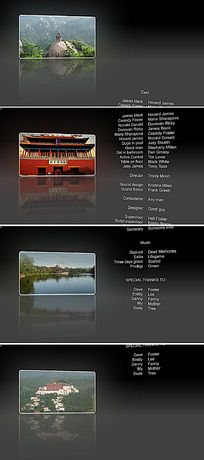
图 19 经过将近半小时后,得到 "zho_NTSC.ac3" 以后就可以用 KMP 加载试听了,测试发现不同步,有一定延时,接下来就需要进行调校了,方法可以参考 这个帖子,darkhole 版主已经说的很详细了,我就简单说一下步骤:首先用 "tsMuxeR" 软件 提取一条原片中的音轨,加入 "E:THE_LAST_SAMURABDMVSTREAM0000.m2ts" 主文件,选中需要的音轨,选择 "Demux" 保存到 "E:Temp"。图 20 打开 "E:Temp" 目录,发现已经有 "00000.track_4352.ac3" 这个原片的英文音轨了, 下面就用 "电影魔方 (MPEG Video Wizard)" 同时加载 "00000.track_4352.ac3" 和 "zho_NTSC.ac3" 这两个文件到两条音轨上, 进行比对,利用两个音轨都具体相同音效的时候进行比较,通过右边的输出 窗口播放,让两个音效听上去完全重叠在一起就行了,然后点击国配音轨,按 "Ctrl+F",单位设置成 "秒",得到位置的数值: 0.9009 秒,约等于 900ms 这个就是延时的数值了。
图 21 7. 重新封装所有素材准备好后,就可以开始封装了,打开 "tsMuxeR","Input"窗口加入 "E:THE_LAST_SAMURABDMVSTREAM0000.m2ts" 、 "E:Tempzho_NTSC.ac3""E:Tempzho1.srt" 、"E:Tempzho2.srt" 这四个文件,用国配替换 、掉第 4 轨西班牙语,设置 900ms 的延时,语言设为 "zho(chinese)" ,用中文字幕替换掉第 9轨西班牙字幕,语言设为 "zho(chinese)" ,用解说字幕替 换掉第 11 轨西班牙字幕,语言设为 "zho(chinese)" ,选择 "Create Blu-ray disk",保存到 "E:Temp"。图 22 "General" 窗口,选择 "Mux VBR",选中 "Use async I/O",关于这个 "异步 I/O",有人说选中了会报错,不过我试了没有发现,选中后在封装的时 候速度会快一些。
图 23 "Blu-ray" 窗 口 , 选 择 "Custom chapters list" 把 第"E:Tempchapter_00000_time.txt" 文件内容复制到下面的文本框中。 3 步 做 好 的 图 24 "Split & cut" 窗口,选择 "No split" 因为我们是做蓝光盘嘛,所以不需要分割。图 25 "Subtitles" 窗口,Font 选择 "HeiTi" ,常规,大小 65,Additional border, pixels: 1 (加边 1),bottom offse, pixels: 60 (距离底边 60) ,这些是控制字幕效果的, 根据各人的习惯设置,关于使用自定义字体的方法参见别的帖子。 图 26 所有设置好后,就可以点 "Start muxing" 按钮开始进行封装了。 当然这里写的是我已经试验成功的过程,在一开始试验的时候,最好用 "tsMuxeR"先将 SRT 字幕 Demux 成 SUP 检查一下有没有错误,在这里也推荐大家先将字幕做成 SUP 格式,最后再一起封装,这个 SRT 转 SUP 的操作很简单 ,我就不再说明了。
在第一次封装音轨的时候,最好在完成 10% 或者 20% 的时候,取消掉,然后先用 KMP 播放一下新封装的这个 m2ts 文件,看看 音轨是否吻合, 因为有遇到过外挂测试正常, 封装后却不正常的情况, 所以先试一下以防万一,免得花了老半天封装出来的没有用,浪费时间。 8. 合成光盘 封装完成后,进入 "E:THE_LAST_SAMURABDMVSTREAM" 目录把 "00000.m2ts" 文件移动到 "E:Temp" 以做备份,然后将 "E:TempBDMVSTREAM" 目 录 里 的 "00001.m2ts" 文 件 ( 新 封 装 的 正 片 ) 改 名 为 "00000.m2ts" 再移动到 "E:THE_LAST_SAMURABDMVSTREAM" 目录 ,以替换原来的正片。 进入 "E:TempBDMVCLIPINF" 目录,将 "00001.clpi" 文件改名为 "00000.clpi" 再移动到 "E:THE_LAST_SAMURABDMVCLIPINF" 目录,在第 三步我们已经做过备份,所以这里直接覆盖就行了。
PLAYLIST 的修改相对麻烦一些,因为我们要保留原盘的弹出菜单,所以不能直接覆盖 PLAYLIST 文件,要在原文件的基础上修改,下面请出小巧 而 且 免 费 的 Hex 编 辑 器 "MiTeC Hexadecimal Editor" , 分 别 打 开 "E:TempBDMVPLAYLIST0000.mpls" 文件和 "E:THE_LAST_SAMURABDMVPLAYLIST0000.mpls" 文 件 , 然 后 选 择 菜 单 里 的 "File" – "Compare File" (比较文件)。 图 27 软件会将两者不同内容的字节做上阴影标记, 这样就方便我们查找和修改了, 在新封装文件(E:TempBDMVPLAYLIST0000.mpls )里找到从 0x050 开 始 的 02 到 09 的 8 个 字 节 , 复 制 也 行 照 抄 也 行 , 反 正 只 要 修 改 到 原 文 件(E:THE_LAST_SAMURABDMVPLAYLIST0000.mpls )相同的位置就可以 了。
图 28 接着打开 "Bdedit" 软件,和第 3 步一样,指定目录到 "E:THE_LAST_SAMURA" ,进入 PLAYLIST 窗口,在 00000 文件点一下 Read 按钮,会发现在 "IN time" 有了变化,这也就是我们刚才修改所造成的, 我们需要重新导入段落信息, 点击 "导入按钮 ",指定第 3 步生成的 "E:Tempchapter_00000_time.txt" ,然后点击 "Save" 按钮。 图 29 以上合成过程可以参考别的帖子。 9. 测试完成 此时全部的工作基本上已经完成, 可以用 TotalMedia Theatre 或者 PowerDVD 7 进行目录播放测试了,经测试国语配音、中文字幕…
